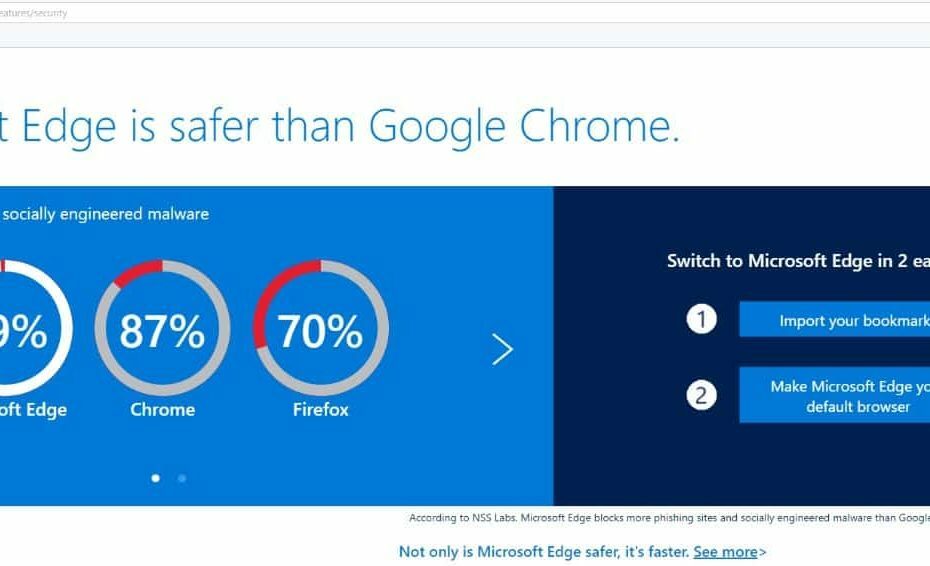Rețineți că resetarea browserului Opera face adesea minuni
- Software-ul antivirus în conflict, extensiile managerului de descărcare sau problemele de instalare Opera sunt cauze potențiale pentru blocarea descărcărilor Opera la 100%.
- Unii utilizatori ar putea fi nevoiți să dezactiveze software-ul de securitate de la terți atunci când descărcările Opera se opresc.
- Ștergerea datelor din browser ar putea ajuta, de asemenea, unii utilizatori să rezolve descărcările blocate Opera.

Iată ce poate face Opera:
- Optimizați utilizarea resurselor: memoria RAM este utilizată mai eficient decât în alte browsere
- Confidențialitate îmbunătățită: VPN gratuit și nelimitat integrat
- Fără reclame: Ad Blocker încorporat accelerează încărcarea paginilor și protejează împotriva extragerii de date
- Utilizabil pentru jocuri: Opera GX este primul și cel mai bun browser pentru jocuri
- Descărcați Opera | Opera GX
Opera este un browser cu o mulțime de caracteristici unice, dar nu este imun la sughițurile tehnice. O problemă pe care unii utilizatori Opera au trebuit să o rezolve este că descărcarea se blochează la pragul de 100%.
Opera nu își finalizează descărcările atunci când acestea rămân blocate la 100%. Drept urmare, utilizatorii nu pot descărca software și alte fișiere cu Opera.
O soluție ar putea fi trecerea la un alt browser, cum ar fi Edge. Cu toate acestea, mulți utilizatori Opera vor fi fără îndoială reticenți să renunțe la browserul lor preferat din cauza o problemă de descărcare.
Descărcările tale se blochează și la 100% în Opera? Dacă sunt, este posibil să puteți remedia descărcările blocate în Opera cu sfaturile de depanare de mai jos.
De ce Opera mea nu se descarcă?
Opera nu este singurul browser în care descărcările se pot bloca la 100%. Același lucru se poate întâmpla în Chrome, Edge, Firefox și alte browsere.
Uneori, browserele pot rămâne blocate la descărcare din cauza lipsei titlurilor de lungime a conținutului. O astfel de problemă este de obicei o problemă pe care utilizatorii nu o pot rezolva.
Cu toate acestea, o cauză mai frecventă este utilitățile antivirus și firewall-urile terță parte. Scanarea unui instrument antivirus sau un firewall ar putea bloca descărcările Opera.
Sau ar putea exista un alt program terță parte sau chiar o extensie de browser care să intre în conflict cu procesul de descărcare al Opera. Dezactivarea programelor de fundal care nu sunt necesare ar putea fi o soluție posibilă.

Operă
Asigurați-vă că aveți cea mai recentă versiune actualizată pentru a beneficia la maximum de managerul de descărcare din browser.
De ce mi se blochează descărcarea?
Sfat de expert: Unele probleme ale PC-ului sunt greu de rezolvat, mai ales când vine vorba de depozite corupte sau de fișiere Windows lipsă. Dacă întâmpinați probleme la remedierea unei erori, este posibil ca sistemul dumneavoastră să fie parțial defect. Vă recomandăm să instalați Restoro, un instrument care vă va scana mașina și va identifica care este defecțiunea.
Click aici pentru a descărca și a începe repararea.
Descărcările dvs. ar putea rămâne blocate din oricare dintre aceste posibile motive. Cel mai probabil din cauza anumitor programe și extensii terțe aflate în conflict care interferează cu procesul de descărcare Opera.
Cu toate acestea, ar putea exista și o problemă cu instalarea browserului dvs. Sau browserul dvs. poate fi o versiune foarte învechită. În orice caz, aceste rezoluții vor aborda astfel de cauze potențiale pentru descărcări blocate.
Ce pot face dacă descărcarea mea rămâne blocată la 100% în Opera?
1. Încercați să descărcați fișiere în modul de navigare privată

Modul de navigare privată al Opera este echivalentul funcției Incognito a Chrome. Utilizarea Opera în modul privat va dezactiva extensiile browserului respectiv și va șterge datele după ieșire.
Prin urmare, este posibil ca descărcările dvs. să nu se blocheze atunci când navigați în modul privat al Opera. Puteți comuta la acel mod apăsând butonul Ctrl + Schimb + N Comanda rapidă de la tastatură. Apoi încercați să descărcați din nou în Opera.
2. Dezactivați programele de fundal
- Deschide Gestionar de sarcini fereastră.
- Schimba cu Gestionar de sarcinilui Lansare fila.

- Selectați un program neesențial listat în Lansare fila.
- Apasă pe Dezactivați opțiunea de a-l elimina de la pornire.

- Repetați cei doi pași anteriori pentru toate programele de pornire inutile.
- Clic Gestionar de sarcinilui Procesele fila.
- Selectați programe și aplicații de fundal de la terți care nu sunt necesare acolo și faceți clic Încheiați sarcina să le închidă.

- Apoi încercați să descărcați din nou în Opera.
3. Ștergeți memoria cache a lui Opera și descărcați datele din istoric
- Apăsați pe Opera Ctrl + H tastă rapidă.
- Clic Sterge istoricul de navigare pe Opera Istorie bara laterală.

- Selectați Avansat în Opera Sterge istoricul de navigare fereastră.
- Apoi selectați Descărcăriistorie și În cache casete de selectare.

- Selectează Tot timpul opțiunea de pe Timp meniul derulant interval.

- apasă pe Date clare buton.
- Avast Secure Browser vs Opera: care este cel mai bun browser?
- Descărcați și instalați Opera Browser pentru Windows Vista pe 32/64 de biți
- Cele mai bune 20 de jocuri de descărcat și jucat pe Opera Browser în 2022
4. Opriți software-ul antivirus
Pentru a dezactiva software-ul antivirus de la terți, faceți clic dreapta pe o pictogramă din bara de sistem pentru a deschide un meniu contextual. Selectați acolo o opțiune care va dezactiva temporar scutul instrumentului antivirus.

Apoi încercați să descărcați din nou în Opera cu suita antivirus dezactivată. Dacă funcționează, ar trebui fie să listați Opera cu setările instrumentului antivirus, fie să dezinstalați utilitarul antivirus.
5. Dezactivați paravanul de protecție Windows Defender
- Apasă pe start pictograma barei de activități în Windows cu butonul din dreapta al mouse-ului și selectați Căutare.
- Tip Windows Defender Firewall în caseta de căutare și selectați acel applet.
- Selectează Activați sau dezactivați Windows Defender Firewall link în interiorul Panou de control applet.

- Apasă pe Dezactivați paravanul de protecție Windows Defender (nu este recomandat) butoane radio și selectați O.K a salva.

6. Resetați browserul Opera
- Clic Personalizați și controlați Opera, apoi Setări pentru a afișa fila de opțiuni principale a browserului respectiv.
- Derulați în jos și faceți clic Avansat.
- Apoi derulați în partea de jos a filei pentru a face clic Restabiliți setările la valorile implicite inițiale.

- Selectează Resetați butonul pentru a restabili configurația implicită a Opera.

7. Reinstalați browserul Opera
- Aduceți în discuție Tastați aici pentru a căuta instrument și intrare appwiz.cpl Acolo.
- Apasă pe appwiz.cpl rezultat pentru a vizualiza utilitarul pentru dezinstalarea software-ului.
- Selectați Opera Stabil în Programe si caracteristici.
- Clic Dezinstalează pentru software-ul Opera selectat.

- Înainte de a reinstala Opera, selectați Putere și Repornire Opțiuni din meniul Start.

- Deschis Site-ul Operei în Edge dacă nu aveți niciun alt browser disponibil.
- Apasă pe Descarca Opțiunea Opera de pe pagina de pornire.

- Faceți dublu clic pe fișierul OperaSetup.exe.
- Apoi treceți prin asistentul de instalare al Opera pentru a reinstala software-ul.
Cum pot face să descarc Opera mai rapid?
Puteți accelera procesul de descărcare Opera activând Opera Turbo, dezactivând aplicațiile de fundal care au lățimea de bandă și închiderea filelor neutilizate. Al nostru cum să remediați viteza de descărcare mică a Operaarticolul oferă mai multe detalii.
Așadar, nu renunțați la browserul Opera când descărcările sale se blochează. Una sau mai multe dintre soluțiile posibile de mai sus ar putea remedia în mod fezabil descărcările blocate în browserul Opera.
Ar putea exista și alte modalități de a remedia această problemă de descărcare. Toți utilizatorii care au remediat descărcările blocate Opera cu metode alternative sunt bineveniți să-și împărtășească rezoluțiile în comentariile paginii.
 Mai aveți probleme?Remediați-le cu acest instrument:
Mai aveți probleme?Remediați-le cu acest instrument:
- Descărcați acest instrument de reparare a computerului evaluat excelent pe TrustPilot.com (descărcarea începe pe această pagină).
- Clic Incepe scanarea pentru a găsi probleme Windows care ar putea cauza probleme PC-ului.
- Clic Repara tot pentru a remedia problemele legate de tehnologiile brevetate (Reducere exclusivă pentru cititorii noștri).
Restoro a fost descărcat de 0 cititorii luna aceasta.